Upgrade von älteren QuickPlan-Apps auf QuickPlanX
QuickPlanX ist eine neu gestaltete App, die die älteren QuickPlan-Apps ersetzt und eine iCloud-basierte Lösung zum Erstellen und Verwalten von Projektplänen bietet. Diese Anleitung hilft dir beim Upgrade deiner bestehenden Projekte von den älteren QuickPlan-Apps auf QuickPlanX.
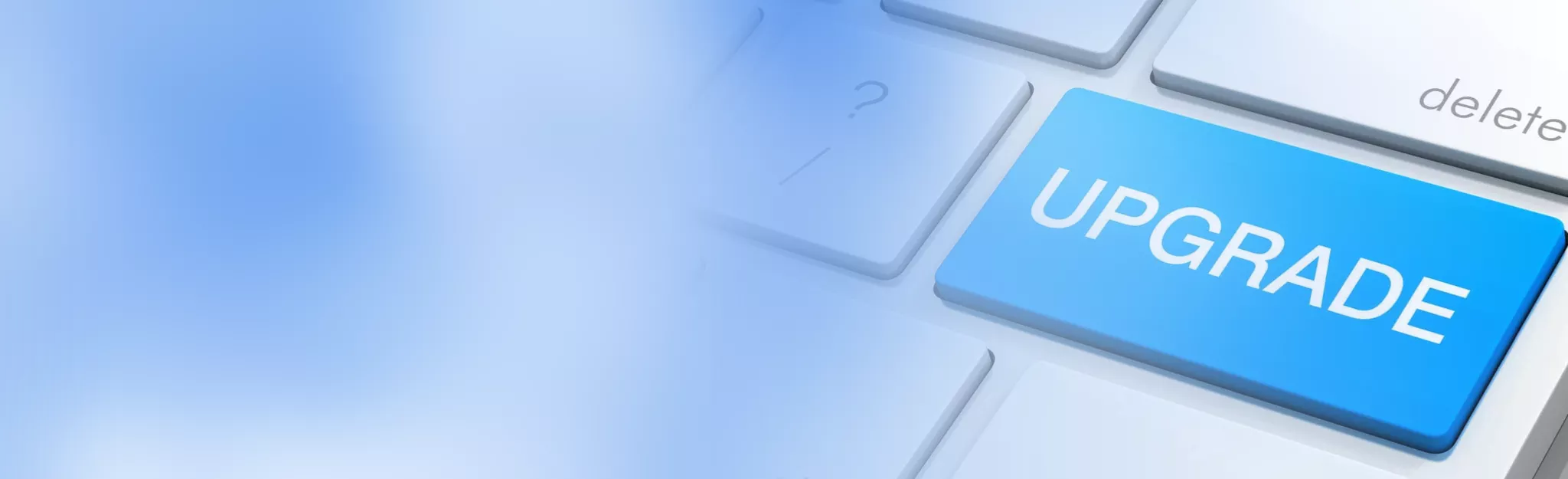
Vorbereiten deiner älteren QuickPlan-Dateien
QuickPlanX unterstützt den Import von älteren Projektdateien mit der Dateierweiterung .qpp. Daher ist es wichtig, mit älteren QuickPlan-Apps erstellte Projekte als Dateien zu speichern, auf die von der Dateien-App unter iOS und der Finder-App unter macOS zugegriffen werden kann.
Für macOS-Benutzer
- Suche deine älteren QuickPlan-Dateien mit dem Finder. Suche nach dem Namen oder der Erweiterung
.qpp. - Speichere die Dateien in einem Ordner deiner Wahl, vorzugsweise auf iCloud Drive.
Für iOS-Benutzer
Projekte, die in der älteren App gespeichert sind
Einige Projekte werden intern in der älteren QuickPlan-App auf deinem Gerät gespeichert. Um diese Projekte zu importieren, musst du sie als .qpp-Dateien exportieren. Befolge diese Schritte:
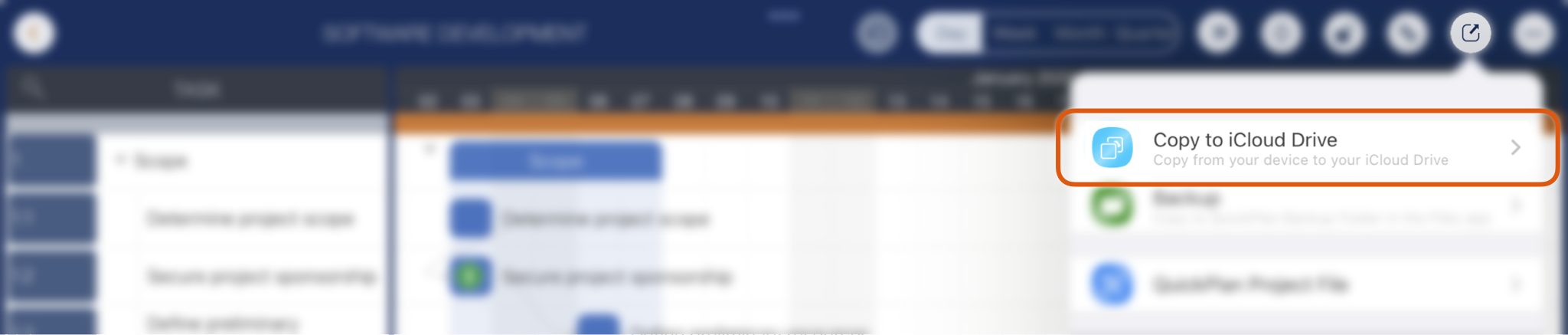
- Tippe auf das Projektsymbol im Willkommensfenster, um das ältere Projekt auf deinem iPad oder iPhone zu öffnen.
- Tippe auf die Export-Schaltfläche in der Symbolleiste und wähle „Nach iCloud Drive kopieren“.
- Wähle einen Ordner zum Speichern deiner Projektdatei.
Projekte bereits auf iCloud Drive
Wenn deine Projekte bereits als .qpp-Dateien auf iCloud Drive gespeichert sind, können sie in QuickPlanX importiert werden.
Importieren aus .qpp-Dateien
Sobald deine älteren QuickPlan-Dateien auf iCloud Drive oder einem anderen zugänglichen Ort gespeichert sind, befolge diese Schritte, um sie in QuickPlanX zu importieren:
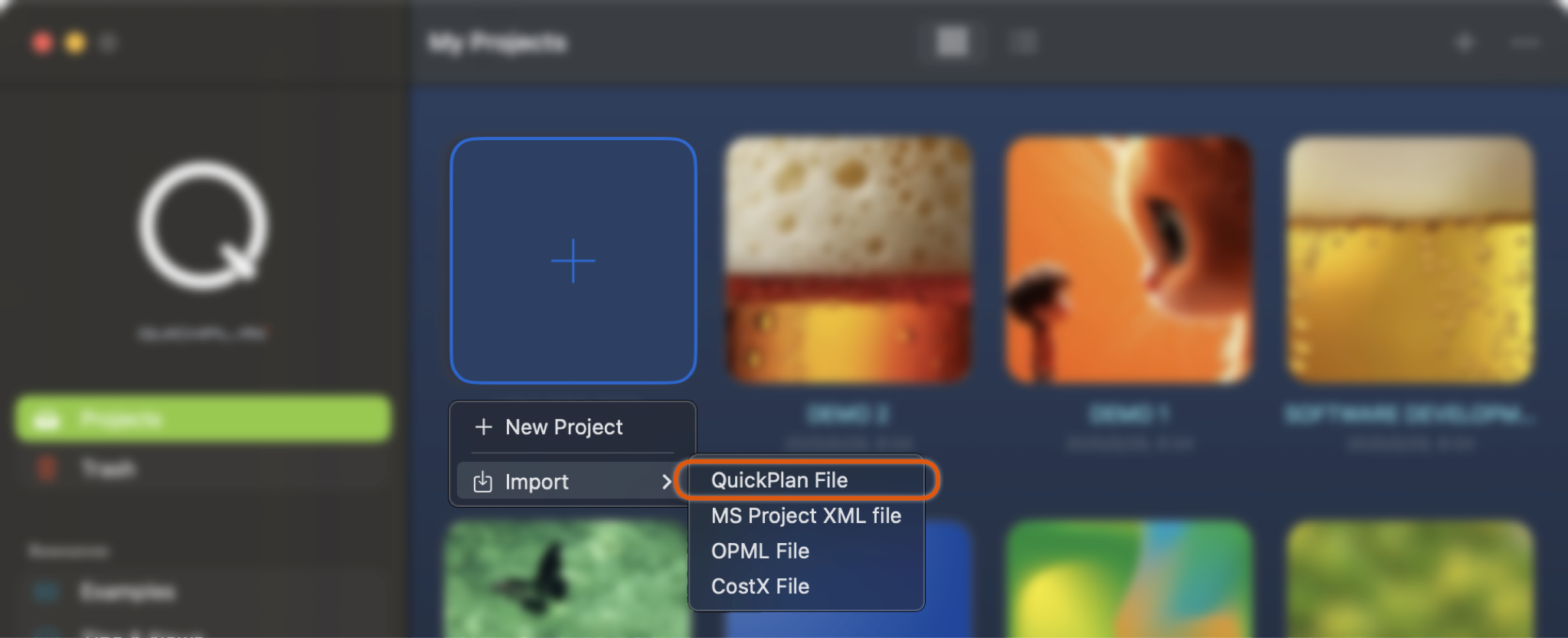
- Starte die QuickPlanX-App auf deinem Gerät (iPad, iPhone oder Mac).
- Tippe auf das „+“-Symbol im Willkommensfenster und wähle „Aus QuickPlan-Datei importieren“.
- Durchsuche und wähle die QuickPlan-Datei aus, die du importieren möchtest.
- Warte, bis der Importvorgang abgeschlossen ist. Das importierte Projekt wird als Symbol in der Ansicht „Meine Projekte“ im Willkommensfenster angezeigt.
Indem du diese Schritte befolgst, kannst du deine Projekte einfach auf QuickPlanX umstellen und von den neuen Funktionen und Möglichkeiten profitieren. Viel Spaß beim Planen mit QuickPlanX!
Über den iCloud-Speicher
iCloud Drive
- Optionaler Speicher: iCloud Drive ist eine der Optionen, die Benutzern zum Speichern von Projektdateien zur Verfügung stehen. Benutzer können ihre Projektdateien auch an anderen Orfen speichern, z. B. in anderen Cloud-Speicherdiensten.
- Benutzerverantwortung: Benutzer sind Eigentümer und verantwortlich für die Sicherheit ihrer Projektdateien. Dazu gehören die Sicherung und die Verwaltung des Zugriffs.
- Synchronisierungskonflikte: Beim Aktualisieren derselben Projektdateien von mehreren Geräten müssen Benutzer eventuell auftretende Synchronisierungskonflikte manuell lösen.
iCloudKit
- Wird von QuickPlanX verwendet.
- Fungiert als Datenbankdienst und speichert Projekte direkt in iCloud.
- Bietet automatische Synchronisierung über alle Geräte hinweg ohne Benutzereingriff.
- Stellt sicher, dass alle Änderungen sofort auf allen Geräten angezeigt werden, was eine nahtlose Erfahrung bietet.
Hauptunterschiede
- Speichertyp: iCloud Drive ist dateibasiert, während iCloudKit datenbankbasiert ist.
- Benutzerkontrolle: iCloud Drive gibt Benutzern die Kontrolle über die Speicherorte von Dateien, während iCloudKit die Speicherung automatisch übernimmt.
- Konfliktlösung: iCloud Drive synchronisiert Dateien automatisch, erfordert aber, dass Benutzer Konflikte manuell lösen, wenn dieselbe Datei auf mehreren Geräten bearbeitet wird, während iCloudKit eine automatische Synchronisierung mit integrierter Konfliktlösung bietet.